در این مقاله در مورد راهکارهای عدم شناسایی پرینتر توسط کامپیوتر صحبت میکنیم. موارد زیادی میتواند موجب این مسئله شود:
اولین دلیل،نصب نادرست یا ناقص پرینتر توسط ویندوز است.یا اینکه ممکن است کاتریج توسط چاپگر شناسایی نشده باشد.یا اینکه مشکل در شناسایی کاغذ و کاست کاغذ کش باشد.حتی ممکن است وقتی دستور چاپ را به پرینتر میدهیم،متن یا تصویر مورد نظر ما را چاپ نمیکند و دستورات قبلی داده شده به چاپگر را چاپ میکند.برای شروع و شناسایی برخی از این مشکلات بهتر استبه روش زیر عمل کنیم:
ابتدا موارد منوی All setting در ویندوز 10 میشویم.سپس به روی Devices کلیک میکنیم.
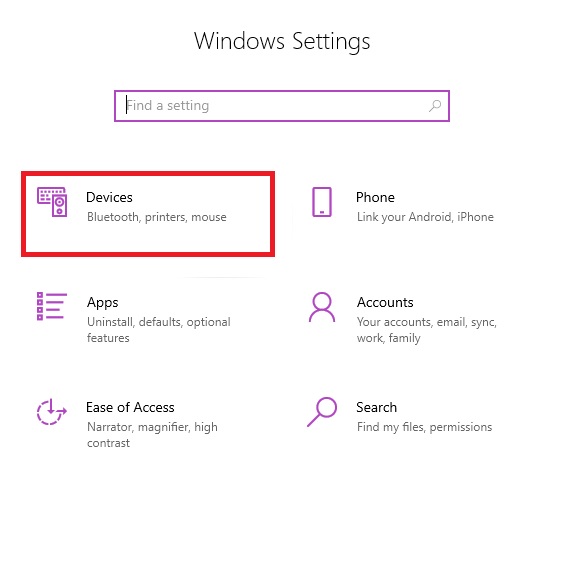
در سمت چپ روی گزینهی Printers & Scaners کلیک میکنیم.پرینتر مورد نظر را درلیست پیش رو انتخاب و به گزینهی Manage وارد میشویم.
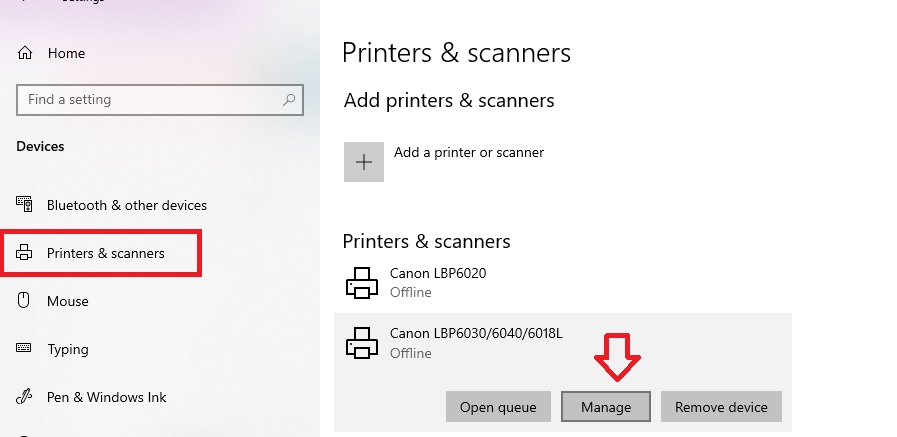
وقتی وارد این این گزینه شویم چند گزینه وجود دارد.
اولین آنها Print a test Page است.که مربوط به گرفتن نمونه چاپ است.
گزینهی دوم Run the trouble shooter است که مربوط به ایرادات نرم افزاری درایو مورد نظر است.مثلا شاید کابل اتصال مشکل دارد و یا درست متصل نیست.و یا کاغذ تمام شده است.
گزینهی سوم Printer Propertices است که مربوط به تنظیمات چاپگر است.
گزینهی چهارم Printer Preferences است که تنظیمات کاغذ و کیفیت چاپ را نشان میدهد.
آخرین گزینه Hardware Propertices است که تنظیمات درایور پرینتر را انجام میدهد.

امیدوارم که با مطالعهی این مقاله بتوانید مشکل متصل نشدن پرینتر به کامپیوتر را به راحتی برطرف کنید.با ما در مقاله های بعدی شرکت پانته آ همراه باشید.Panteaco.ir



